Galeriden Kalıcı Olarak Silinen Fotoğraflar Nasıl Kurtarılır [12 Basit Düzeltme]
7 dk. okuman
Yayınlandı
MSPoweruser'ın editör ekibini ayakta tutmasına nasıl yardımcı olabileceğinizi öğrenmek için açıklama sayfamızı okuyun. Daha fazla
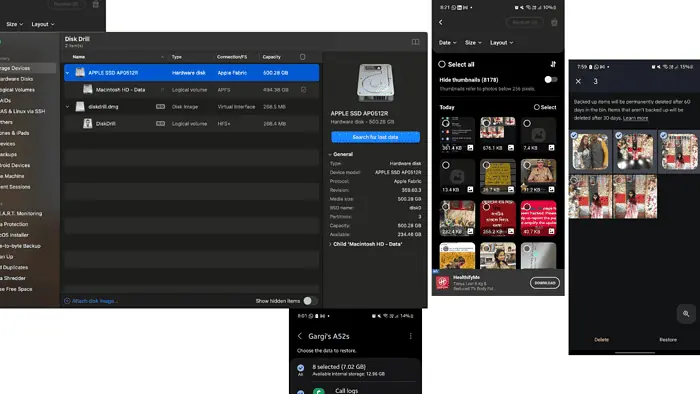
Galeriden kalıcı olarak silinen fotoğrafları nasıl kurtaracağınızı mı merak ediyorsunuz? En sevdiğiniz fotoğraflarınızı bir aksilik sonucu kaybettiyseniz endişelenmeyin.
Bu makalede Windows, Android, iPhone ve MacBook için kolay ve hızlı düzeltmeleri topladım.
Galeriden Kalıcı Olarak Silinen Fotoğraflar Nasıl Kurtarılır
Galeriden kalıcı olarak silinen fotoğrafları kurtarmak için, kameranızı veya silinen fotoğraflarınızın üzerine yenilerini yazabilecek diğer uygulamaları kullanmayı en aza indirin. Üçüncü taraf uygulamaları yüklerken veya yedeklemeleri yeniden indirirken, eski öğeleri başarıyla geri yükleyebilmeniz için bunları yeni bir sürücüde veya bölümde saklamayı deneyin.
Aşağıdaki tüm cihazlara yönelik adımlara göz atalım:
Windows'ta Kalıcı Olarak Silinen Fotoğrafları Kurtarma
Windows'ta kalıcı olarak silinen fotoğrafları kurtarmanın birkaç yolu olsa da, bunların hepsinde dikkatli olunması gerekir. Silinen dosyalar Windows'ta boş yer kaplar ve yeni dosya eklenmesi durumunda bunların üzerine yazılabilir.
Ayrıca, fotoğrafları kurtarmaya çalıştığınız sürücüde kurulum yapmaktan kaçının.
1. Windows Dosya Kurtarma
Windows Dosya Kurtarma uygulaması, dahili sürücüler, harici sürücüler ve USB aygıtlarındaki kayıp dosyaları kurtarmanıza yardımcı olabilir. Aynı durum bulut depolama veya ağ dosya paylaşımları için geçerli değildir.
Microsoft Mağazasında bulunan bir komut satırı aracıdır. Aşağıdaki adımları takip et:
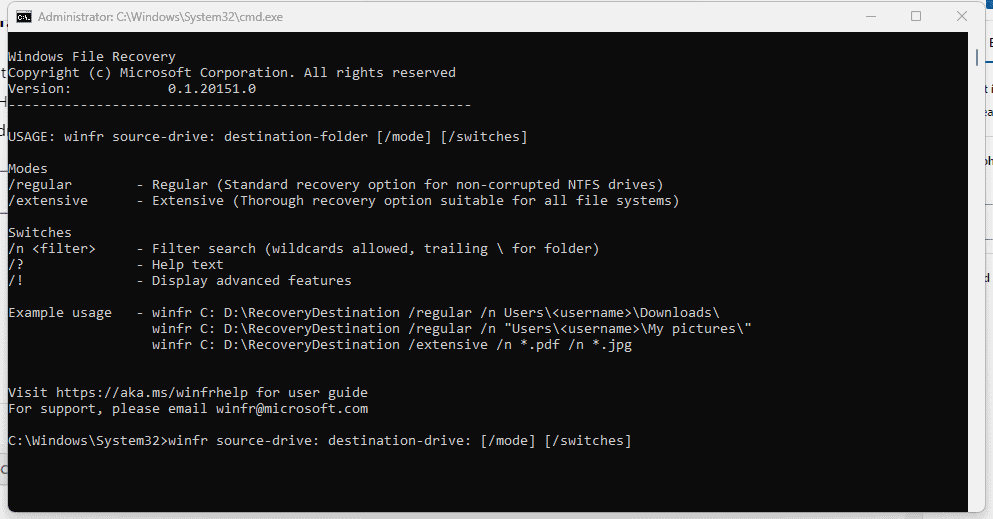
- Git Microsoft mağaza ve arama Windows Dosya Kurtarma.
- Tıklayın Yükle > Al > Aç Uygulamayı indirmek için
- Tıkla Evet şu soru sorulduğunda: "Bu uygulamanın cihazınızda değişiklik yapmasına izin vermek istiyor musunuz?"
- Açılan komut istemi penceresinde şunu girin: winfr kaynak-sürücü: hedef-sürücü: [/mode] [/switches]
- İki mod mevcuttur: Windows'ta dosya kurtarma için normal ve kapsamlı.
- Fotoğrafları kurtarmaya çalışıyorsanız şu komut satırını kullanın: Winfr C: E: /extensive /n \Users\ \Resimler\*.JPEG /n\Kullanıcılar\ \Resimler\*.PNG
- Fikir, Resimler'i kurtarmaya çalıştığınız klasörün adıyla değiştirmektir.
- Onay vermeniz istenirse şunu girin: Y Kurtarma işlemini başlatmak için.
- Kurtarmayı durdurmak için tıklayın CTRL + C. Kurtarılan tüm dosyaları Microsoft tarafından oluşturulan bir klasörde bulacaksınız: Kurtarma_
2. Disk Matkap
Disk Drill, kalıcı olarak silinen 500 MB'a kadar fotoğrafları ücretsiz olarak geri yüklemenize yardımcı olmak için arıza kurtarma teknolojisini kullanır. Kayıp dosyaları kurtarmadan önce önizleyebilirsiniz.
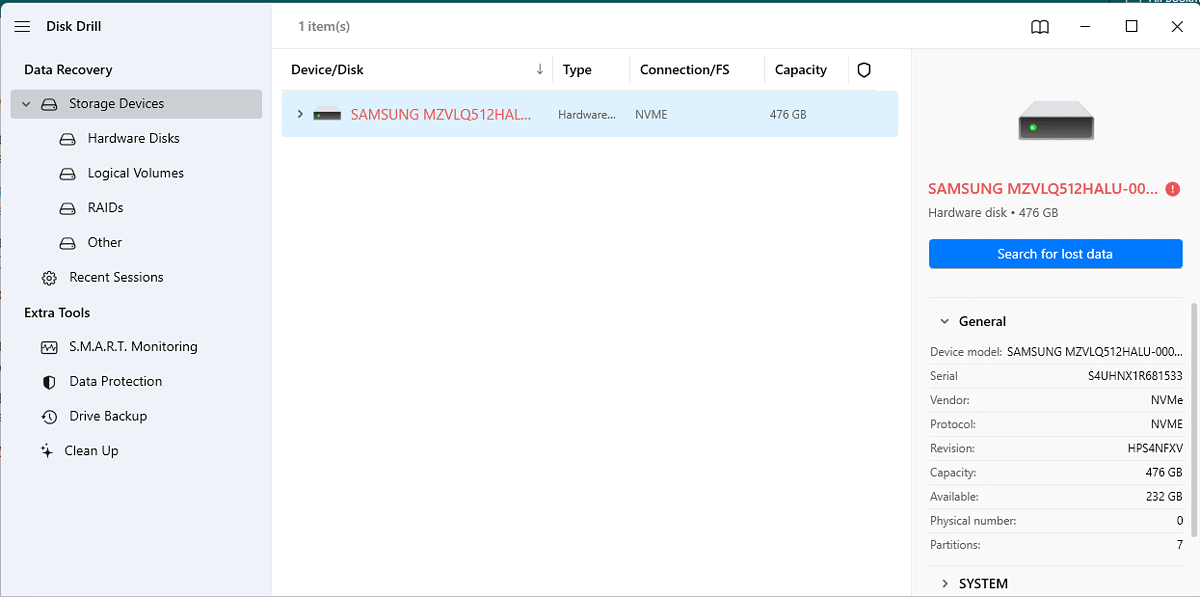
- MyCAD'de yazılım Güncelleme ye git akıllı dosyalar indirmek Disk Matkap pencereler için.
- Tamamlandığında, üzerine tıklayın kurmak ve uygulamanın cihazınızda değişiklik yapmasına izin verin.
- Kurulumun tamamlanması biraz zaman alacaktır. Tıklamayın İptal etmek beklediğin gibi.
- Tıklayın Başlatmak ve dosyaları geri yüklemek istediğiniz depolama alanını seçin.
- Ardından, tıklayın Kayıp verileri arayın sağda.
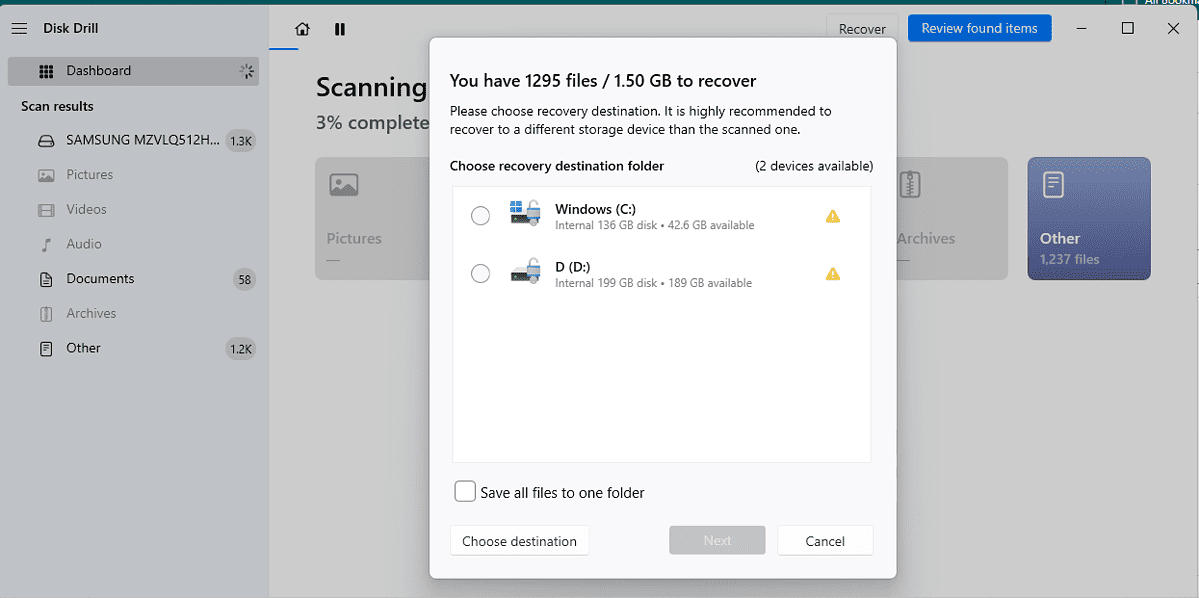
- Disk Drill bölümlerinizi tarayacaktır ve üzerine tıklayabilirsiniz. Bulunan öğeleri inceleyin Aradığın şeyin bu olup olmadığını görmek için.
- Ayrıca tıklayabilirsiniz Tümünü kurtar, hedefi seçin ve tıklayın Sonraki > Bitir.
3. Dosya Geçmişi
Windows fotoğraflarınızı Denetim Masası'ndaki dosya geçmişinden de geri yükleyebilirsiniz. Adımlar basittir:
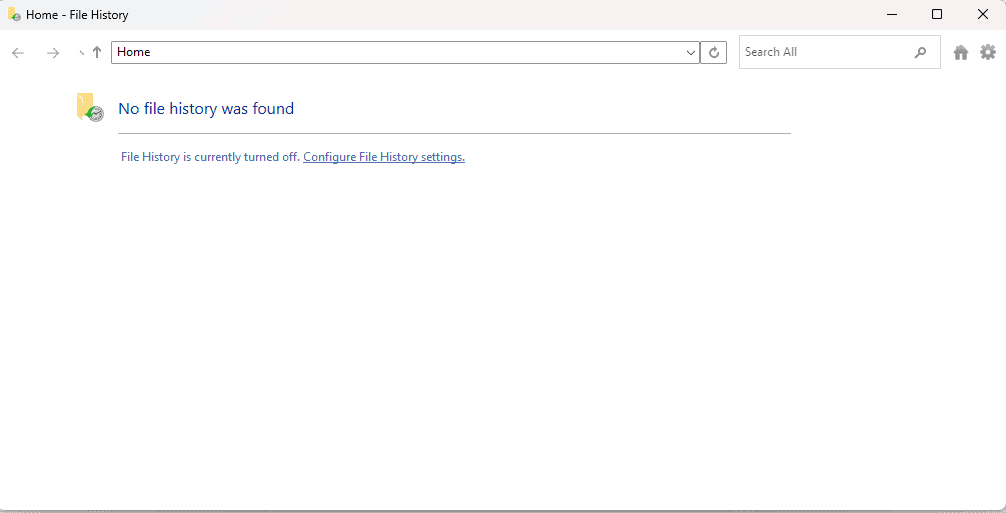
- Basın Windows tuşuna basın ve yazın Windows Dosyalarınızı Dosya Geçmişi ile Geri Yükleme Arama çubuğunda
- Tıklayın Açılış ve geri yüklemek istediğiniz dosyaları ok tuşlarını kullanarak seçin ve tıklayın. Geri yükleyin.
Ancak bu yöntemin herkeste işe yaramayabileceğini lütfen unutmayın. Windows Dosya Geçmişi varsayılan olarak kapalıdır. Bunu Kontrol Panelinizde açıp yapılandırmanız ve çalışması için harici bir USB sürücüsünün veya bir ağ sürücüsünün bilgisayarınıza bağlı olması gerekir.
Kalıcı olarak silinen fotoğrafları sık sık kaybetme riskiyle karşı karşıya olan biriyseniz bu özelliği açmayı düşünün.
4. Sistem Yedeklemesini Geri Yükleyin
Ayarlamış olmanız koşuluyla, kalıcı olarak silinen fotoğrafları Windows yedeklemesinden geri yüklemeyi deneyebilirsiniz:
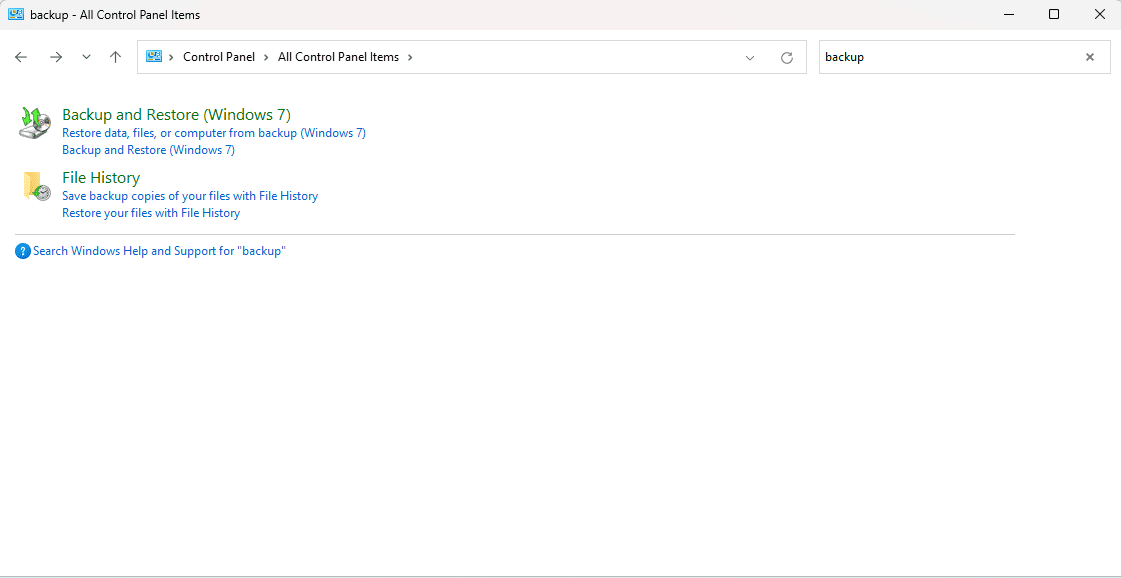
- Ara Kumanda panosu ve sonra ara Yedekle ve yeniden yükle.
- Tıklayın Dosyalarımı geri yükle ve kurtarılan fotoğraflarınızı kaydetmek istediğiniz hedefi seçin.
Yedeklemeyi açmadıysanız, simgesine tıklayarak yapılandırın. Yedekleme kurmak.
MacBook'ta
1. DiskDrill'i
DiskDrill, MacBook'unuzdaki galeriden kalıcı olarak silinen fotoğrafları geri yüklemenize yardımcı olacak, Cleverfiles'ın üçüncü taraf bir uygulamasıdır:
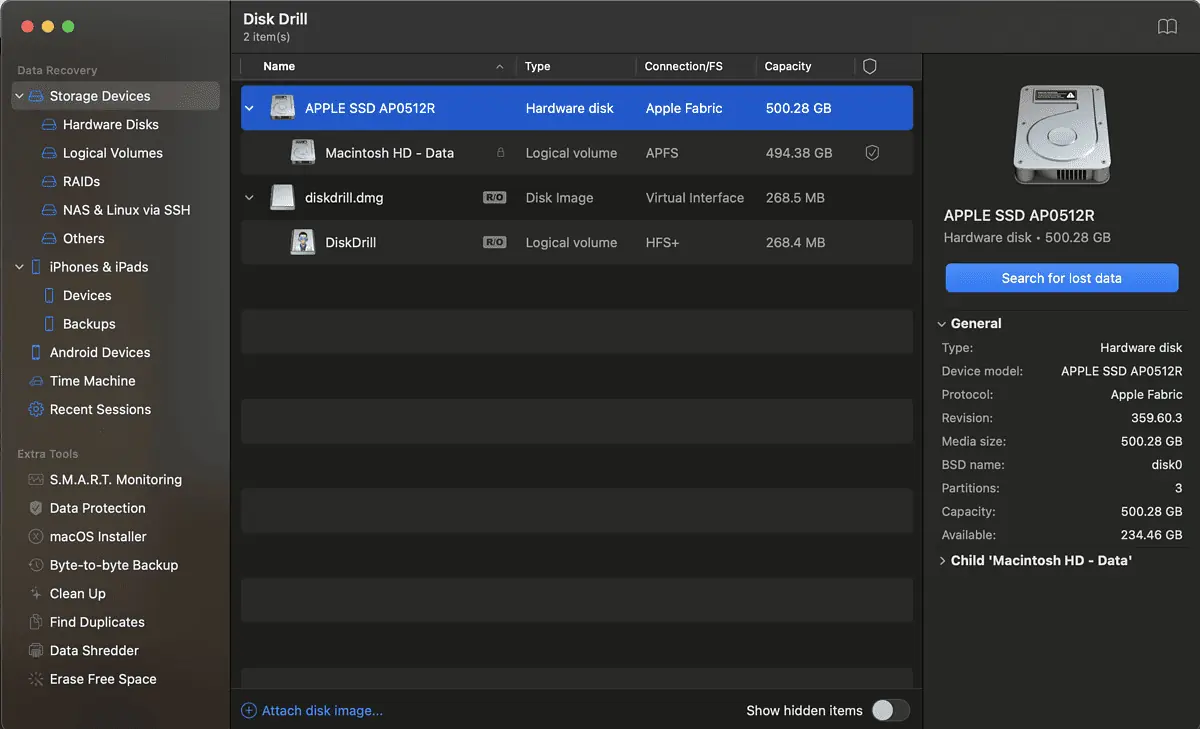
- Indirin ve yükleyin DiskDrill MacBook'unuzda.
- Uygulamayı başlatın ve dosyalarınızı taramasına izin verin.
- Depolama cihazını seçin ve tıklayın. Kayıp verileri arayın.
- Yapabilirsin Bulunan öğeleri inceleyin or Tüm öğeleri kurtarın.
2. sistem Geri Yükleme
Ayrıca görüntüleri çöp kutusundan geri yüklemeyi de deneyebilirsiniz:
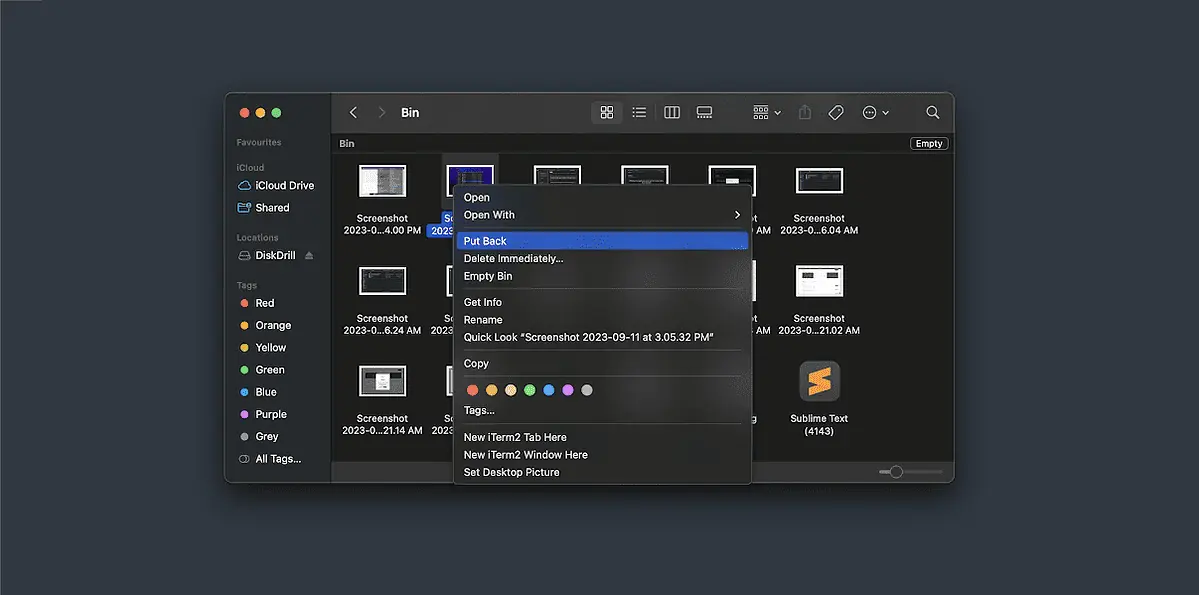
- MyCAD'de yazılım Güncelleme ye git Finder > Git > Klasöre Git > Çöp Kutusu.
- Geri yüklemek istediğiniz herhangi bir dosyaya sağ tıklayın ve Geri koy.
Android'de
Android telefondaki bir galeriden kalıcı olarak silinen fotoğrafları geri yüklemenin birçok yolu vardır.
1. Çöp Kitaplığı
Çoğu Android telefon Google Fotoğraflar ile birlikte gelir; bu nedenle Çöp Kutusu'ndaki yakın zamanda silinen fotoğrafları kontrol edin. Yedeklemeniz açıksa 60 güne kadar olan görselleri bulabilirsiniz.
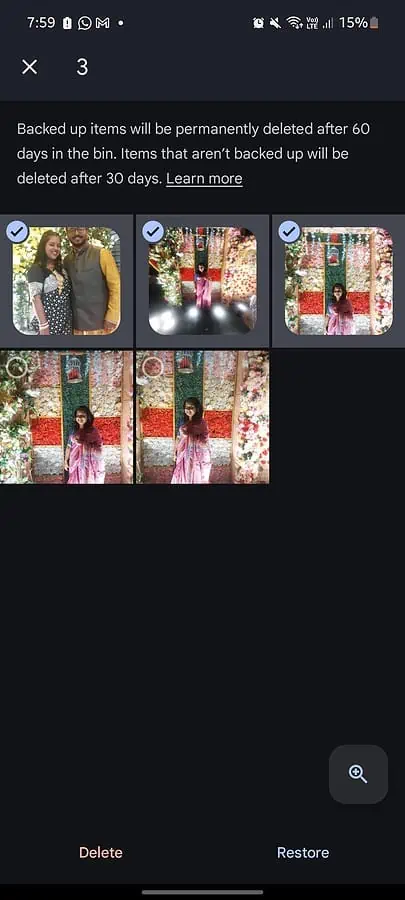
- MyCAD'de yazılım Güncelleme ye git Google Fotoğraflar > Kütüphane > Çöp Kutusu.
- Geri yüklemek istediğiniz her resmi seçin ve tıklayın Geri yükleyin.
- Ayrıca birden fazla görsel seçip üzerine tıklayabilirsiniz. Restore sağda.
2. Sistem Yedekleme
Galeriden kalıcı olarak silinen fotoğraflar için sistem yedeklemesini de geri yükleyebilirsiniz.
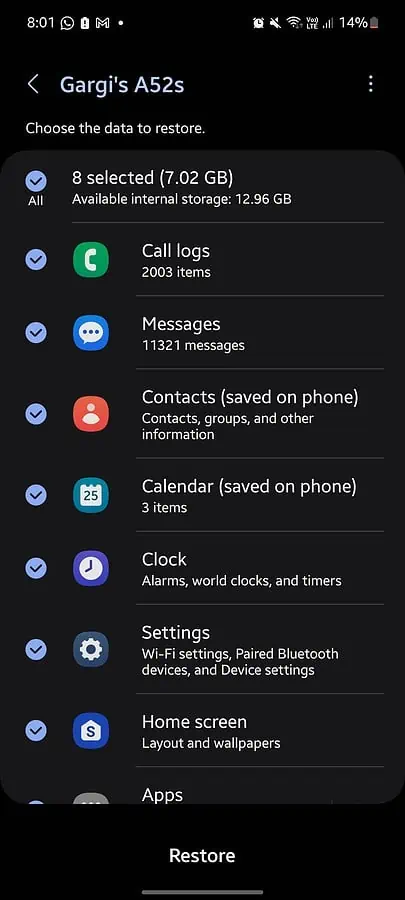
- MyCAD'de yazılım Güncelleme ye git Ayarlar > Hesaplar ve yedekleme > Verileri geri yükle.
- Yedekleme hedefini seçin.
- Öğeleri seçin ve tıklayın Geri yükleyin.
3. Google sürücü
Galeriden kalıcı olarak silinen fotoğrafların geri yüklenmesi Google Drive aracılığıyla yapılabilir:
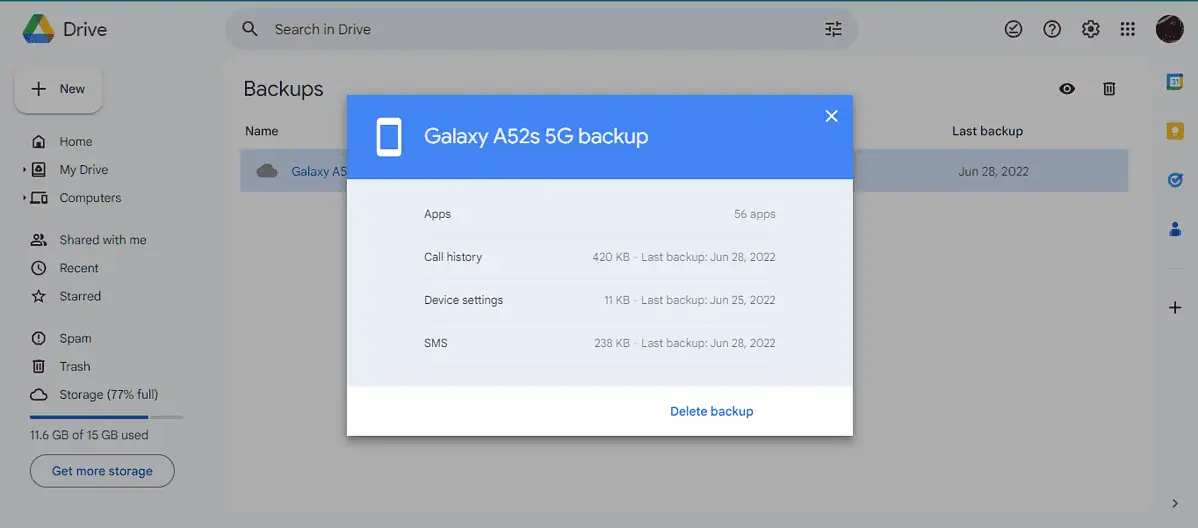
- MyCAD'de yazılım Güncelleme ye git Google Drive ve soldaki hamburger menüsüne tıklayın.
- Ardından, şuraya gidin: Yedekler ve mevcut yedekleme seçeneğine tıklayın.
- Üzerine tıklayabilirsiniz Uygulama verisi, seçmek Galeri, ve üzerine tıklayın Geri yükleyin.
4. Dosya Kurtarma – Fotoğraf Kurtarma
Google Play Store'da bulunan ücretsiz üçüncü taraf uygulamalarını kullanabilirsiniz. Ben tavsiye ediyorum Dosya Kurtarma – Fotoğraf Kurtarma.
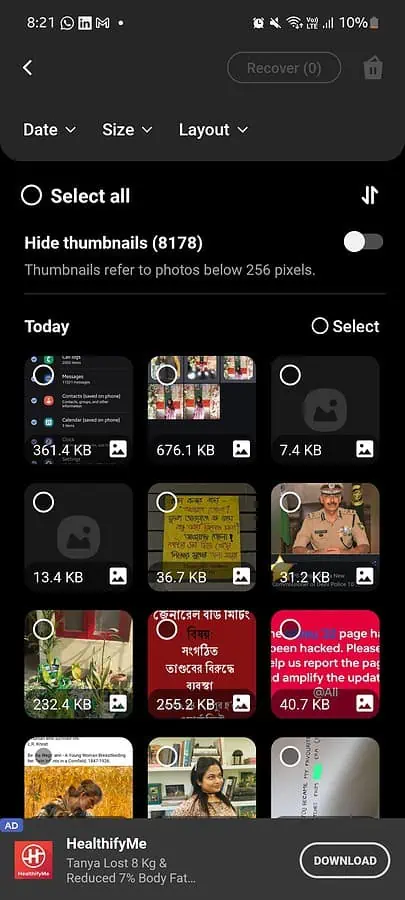
- MyCAD'de yazılım Güncelleme ye git Google Play Store > Dosya Kurtarma – Fotoğraf Kurtarma > Yükle.
- Tıklayın Aç > Dili seç > Başlat profesyonel dosya kurtarma.
- Ardından, tıklayın Fotoğraf hızlı kurtarma > İzin ver tüm dosyalara erişim.
- Cihazınızı taramaya başlamak için dokunun ve biraz zaman alabileceği için bekleyin.
- Hedef klasörünüzü açın, görselleri seçin ve tıklayın. Restore sağda.
Ayrıca şunları da kontrol edebilirsiniz: Kalıcı Olarak Silinen Fotoğrafları Kurtar Android – 5 Kanıtlanmış Düzeltme
IPhone'da
1. Son Silinen Dosyalar
Diğer seçenekleri denemeden önce iPhone'unuzun yakın zamanda silinen dosyalarında bulunup bulunmadığını kontrol edin:
- Baş Fotoğraflar > Son Silinen Fotoğraflar.
- Kullan seç Kurtarmak istediğiniz görselleri seçmek için düğmesine basın.
- Tıklayın Kurtarmak Geri yüklenen öğeleri hedef klasörde bulmak için.
2. iCloud Yedekleme
iPhone'unuzun galerisinden kalıcı olarak silinen fotoğrafları almak için iCloud yedeklemenizin açık olması gerekir. Bu yöntem aynı zamanda telefonunuzu fabrika ayarlarına sıfırlamanızı da gerektirir.
Bu nedenle, telefonunuz yedeklenmemişse aşağıdaki adımları denemeyin:
- MyCAD'de yazılım Güncelleme ye git Ayarlar > Genel > iPhone'u Aktar veya Sıfırla > Tüm içeriği ve ayarları sil > Devam et.
- Apple ID ile iCloud hesabınıza giriş yapın ve tıklayın. iCloud yedeklemesinden geri yükleyin.
Ayrıca ilginizi çekebilir: iPhone'da Kalıcı Olarak Silinen Fotoğraflar Nasıl Kurtarılır
Artık çeşitli cihazlarda galerinizden kalıcı olarak silinen fotoğrafları nasıl kurtaracağınızı biliyorsunuz. Deneyimlerime göre fotoğrafları ve önemli dosyaları her zaman yedeklemelisiniz.
Ayrıca kurtarma işlemine başlamadan önce cihazınızı çok fazla kullanmaktan kaçınmayı unutmayın. Silinen öğeler boş alan kaplar ve yeni dosyalar eklendiğinde bunların üzerine yazılabilir.








